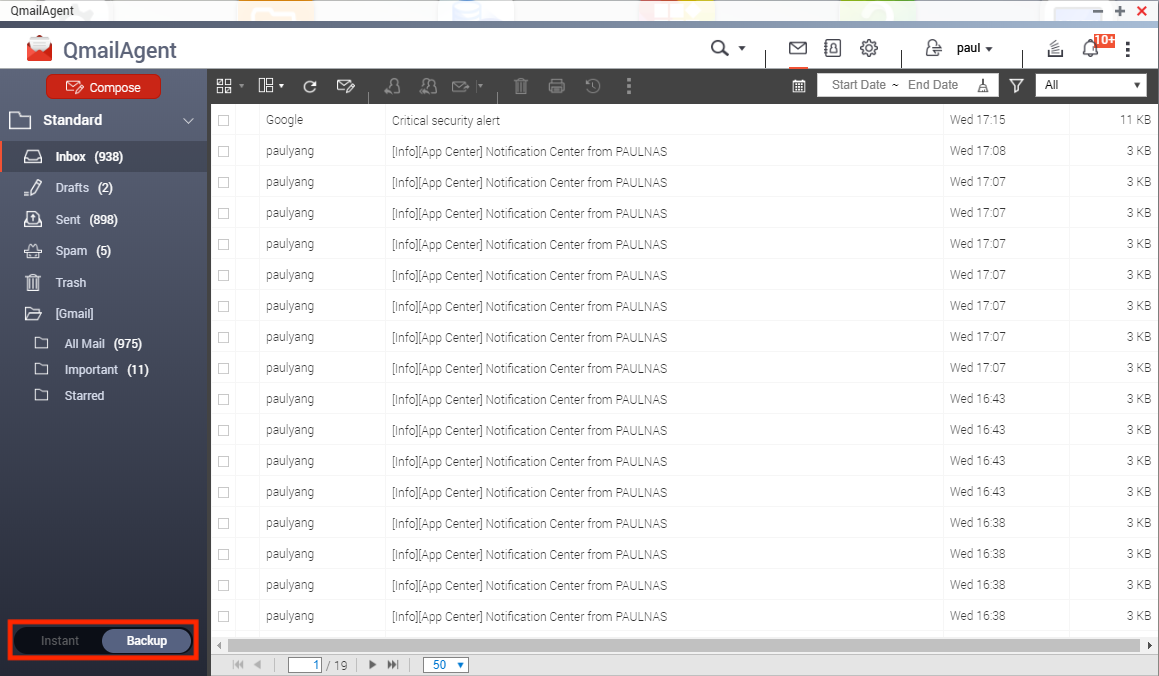如何在 QNAP NAS 上使用 QmailAgent 管理您的电子邮件帐户?
概述
QmailAgent 是一个在线电子邮件客户端,用户可用它访问 Gmail、Outlook、Yahoo 和其他电子邮件帐户(包括 IMAP 服务器)。用户可以通过快速启动栏方便地切换帐户,还可以使用用于编写、阅读和组织电子邮件的完备的功能。也可将 NAS 上保存的文件、照片和文档附加到电子邮件中。登录后,QmailAgent 还支持自动将所有服务器端电子邮件备份到 NAS。
系统要求
QmailAgent 需要运行 QTS 4.4.1(或更高版本)的 QNAP NAS。
支持的 QNAP NAS 型号:TS-x31、TS-x31+、TS-x31P、TS431U、TS-831X 和 x86 QNAP NAS(包括 TS-269H、TS-x51、TS-x51+、TS-x51A、TS-x53、TS-x53II、TS-x53A、TS-453mini、TVS-x63、TS-X63U、TS-x69、TS-x70、TVS-x71、TS-x79、TVS-x80、TVS-ECx80+、TVS-x82 和 TDS-16489U)。请访问 QNAP 网站了解更多信息。因为 CPU 使用率高,建议较早的 ARM 和 Intel Atom NAS 型号不要使用多个电子邮件帐户。更多信息请见产品概览。
第一次设置 QmailAgent 时请遵守下列说明:
1.安装 QmailAgent
您可以在 QTS 应用中心安装和启用 QmailAgent。
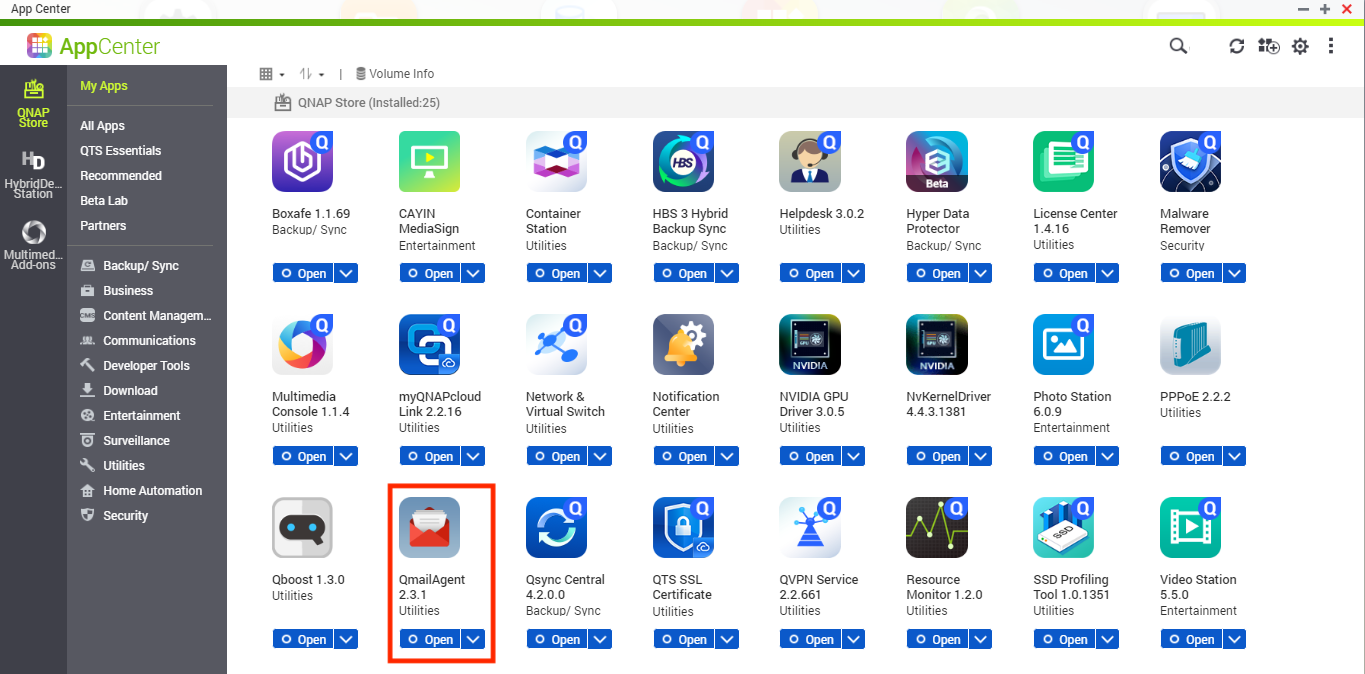
2.设置登录电子邮件帐户
第一次打开 QmailAgent 时,您将看到添加电子邮件帐户页面。
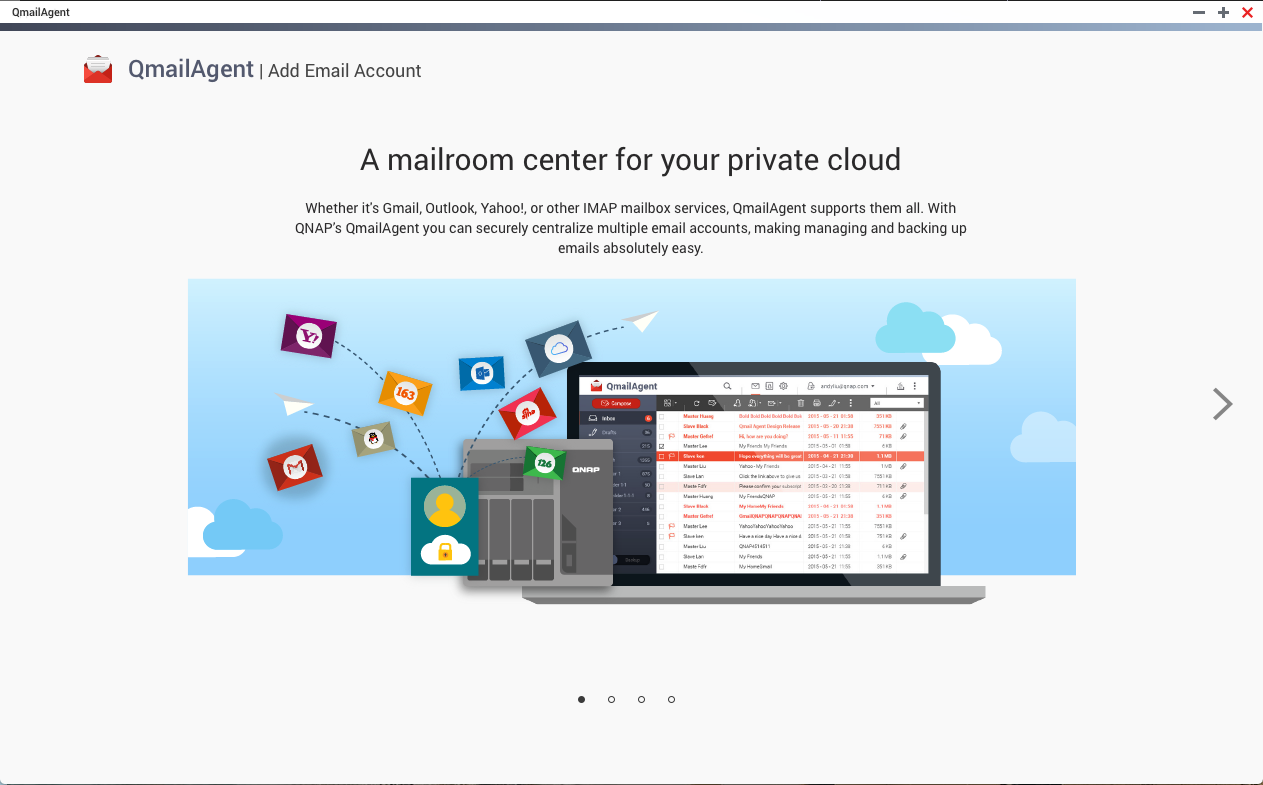
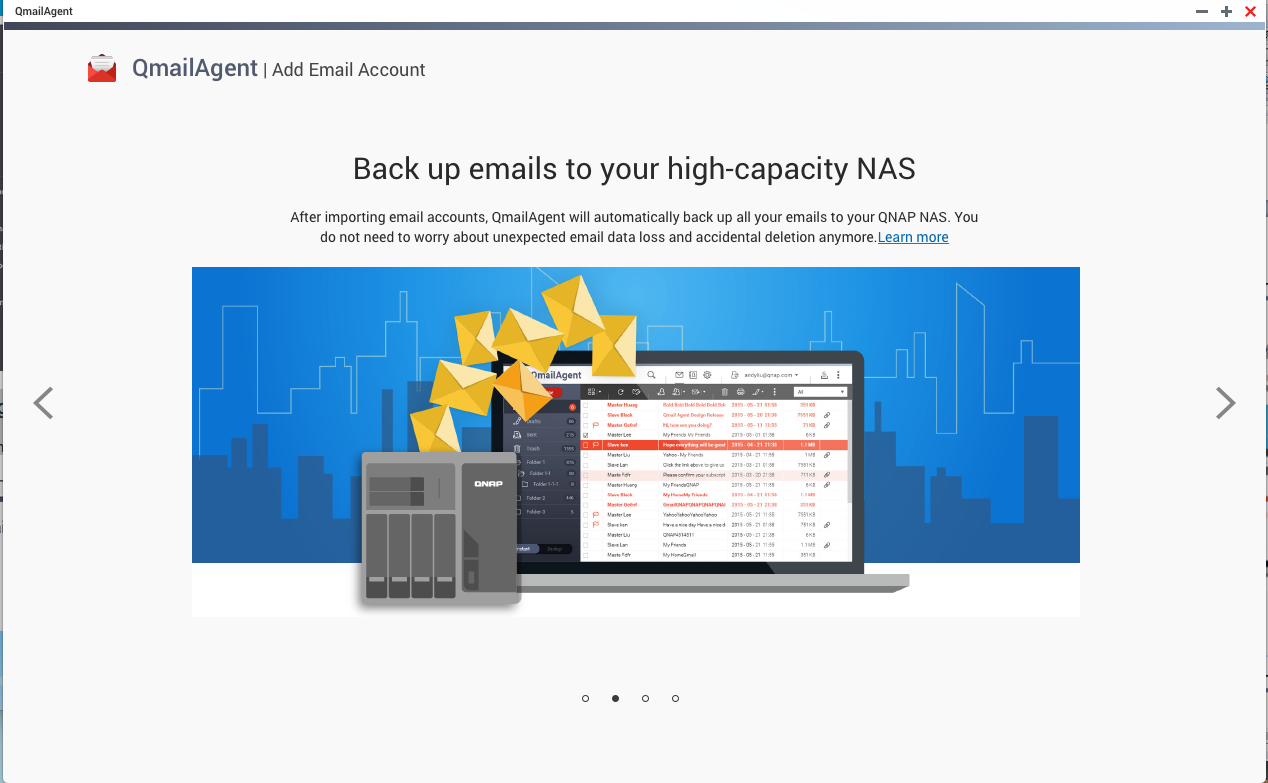
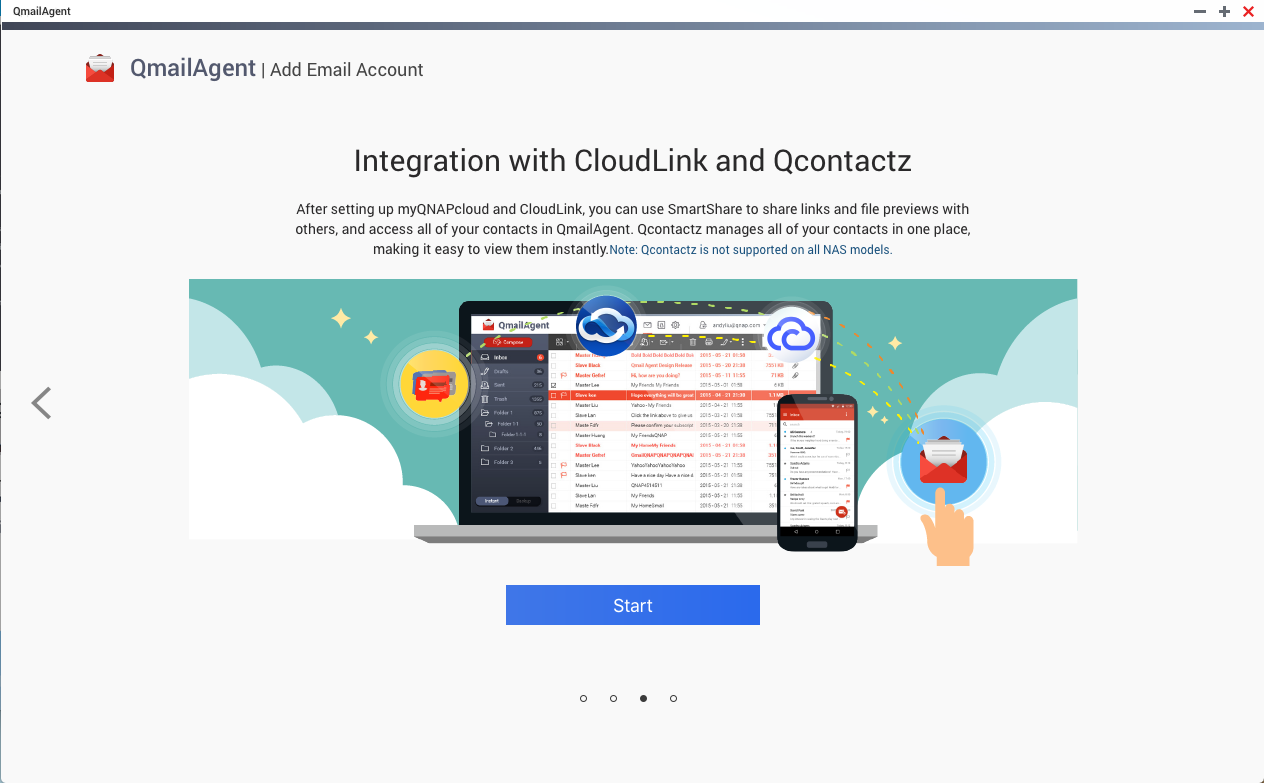
您可在下一页面上选择您要访问的电子邮件服务器的类型。
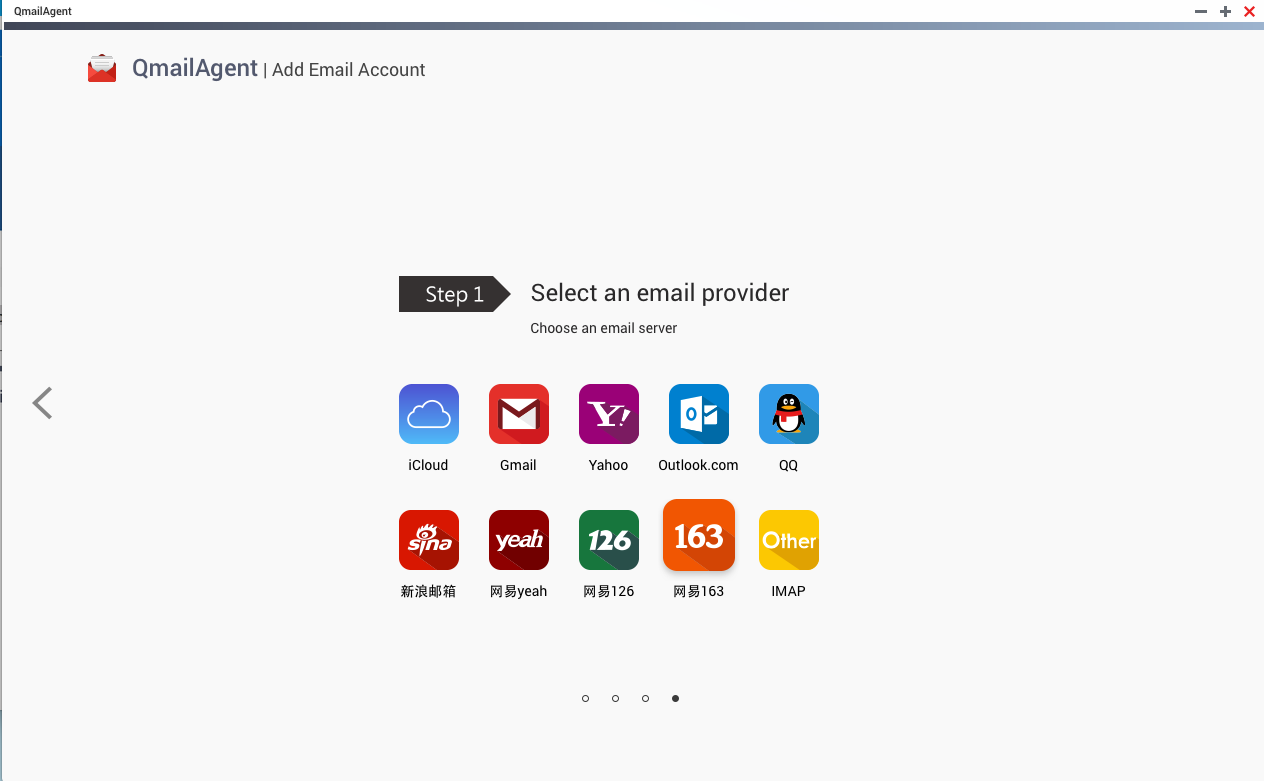
输入电子邮件帐户信息,包括显示名、电子邮件地址、密码和电子邮件在 NAS 上的保存位置。您可选择是否保存附件以及在哪里保存附件。
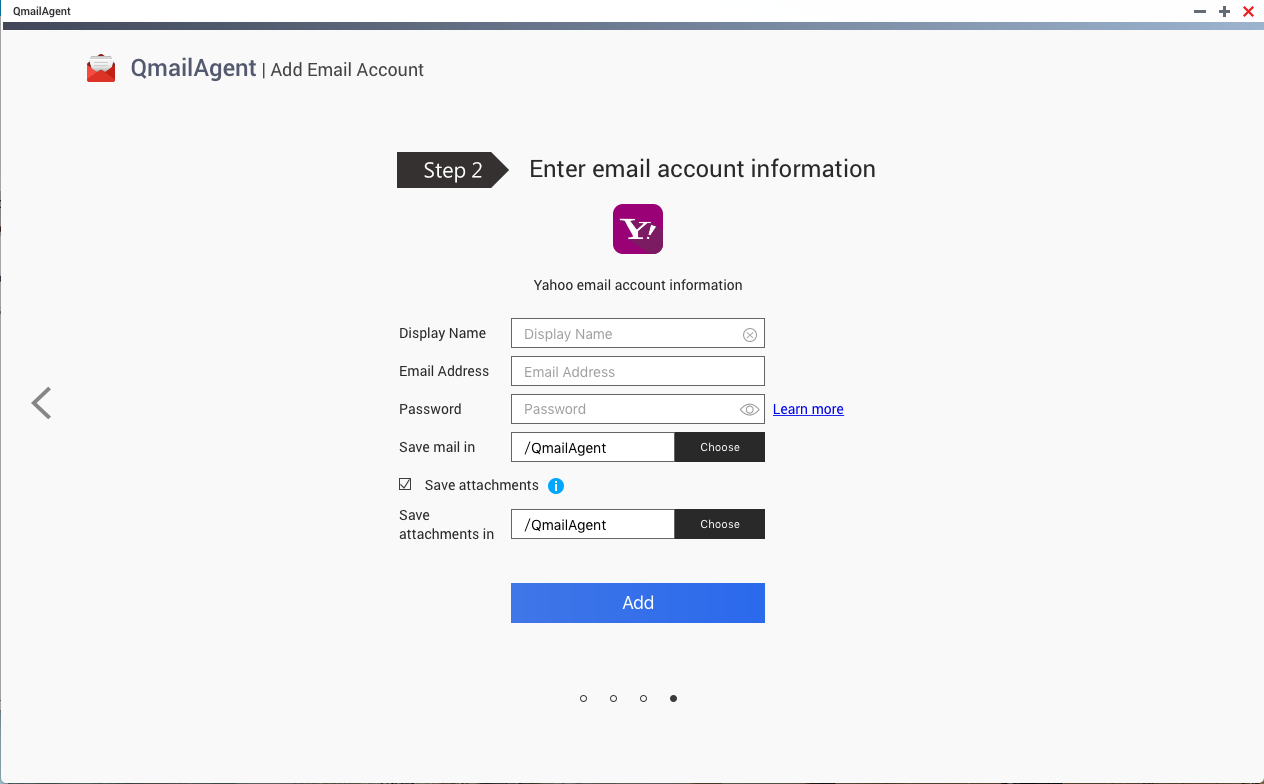
如果您添加的是 Gmail 帐户,请输入显示名、电子邮件地址、和在哪里保存电子邮件。您可选择是否保存附件以及在哪里保存附件。
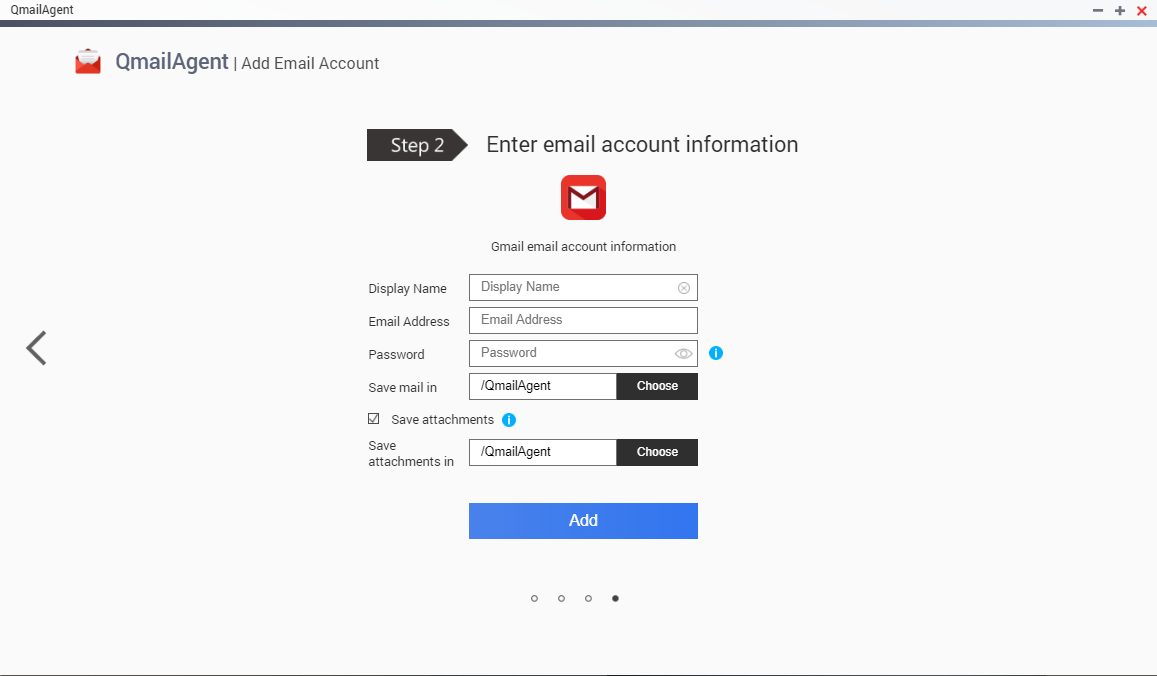
单击“Add”(添加)完成 Gmail 登录。
3.管理您的 QmailAgent 作业
登录电子邮件帐户后,邮箱会显示快速开始页面。如果不需要,可以跳过这些页面。
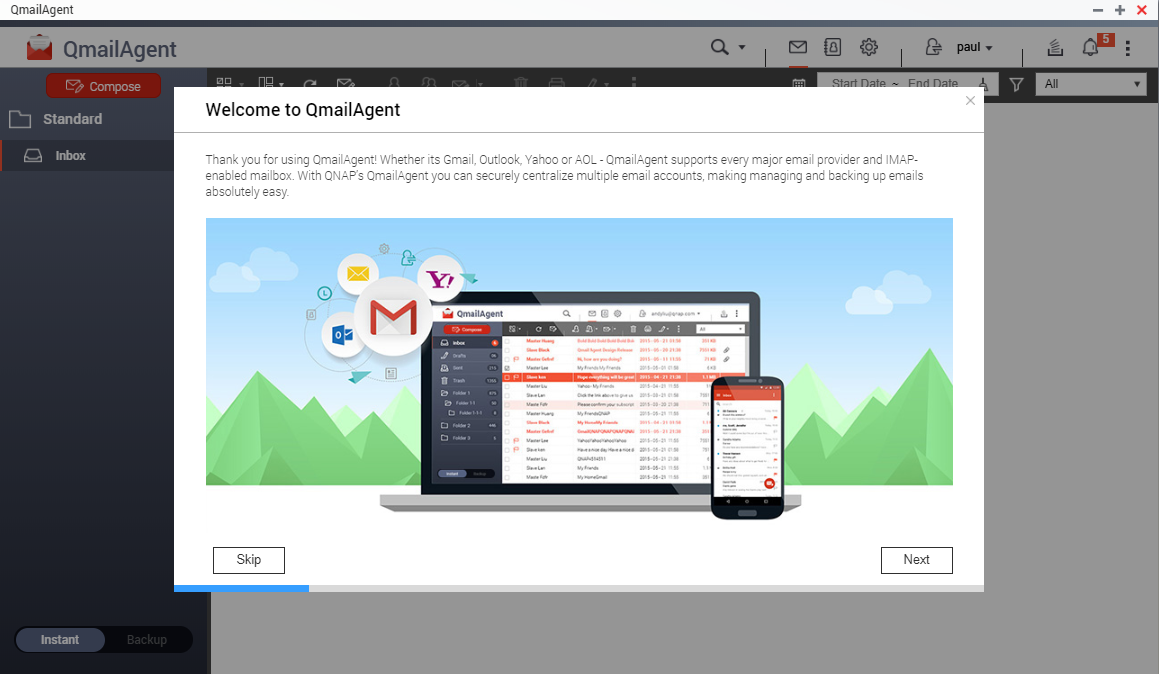
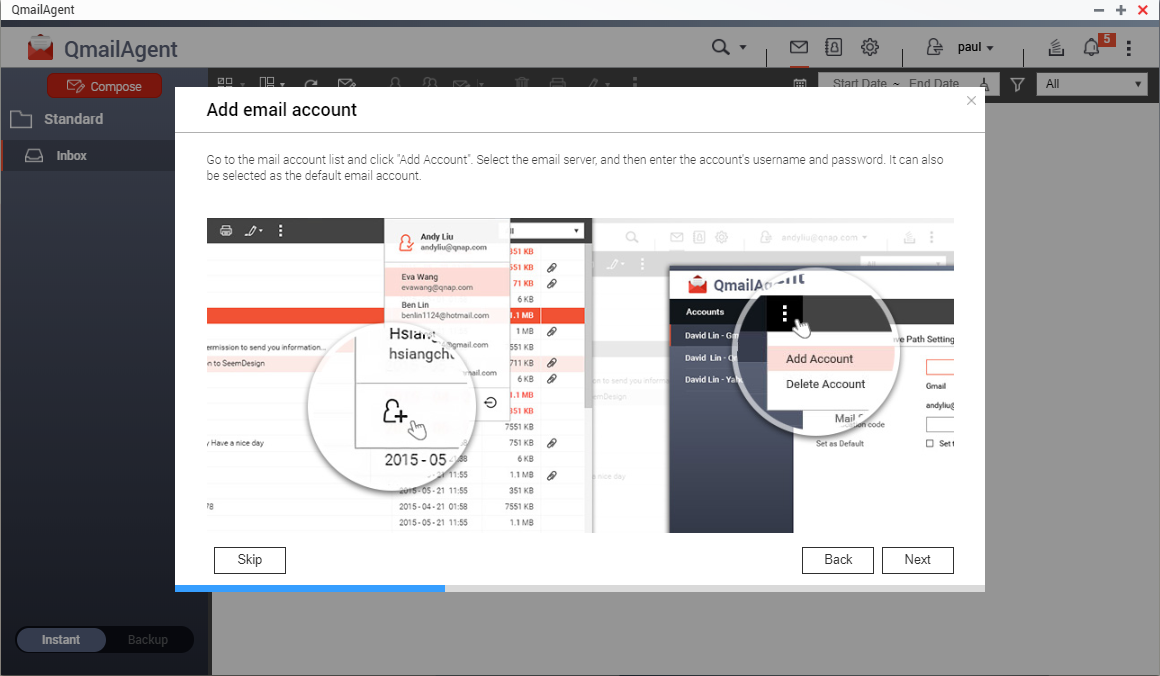
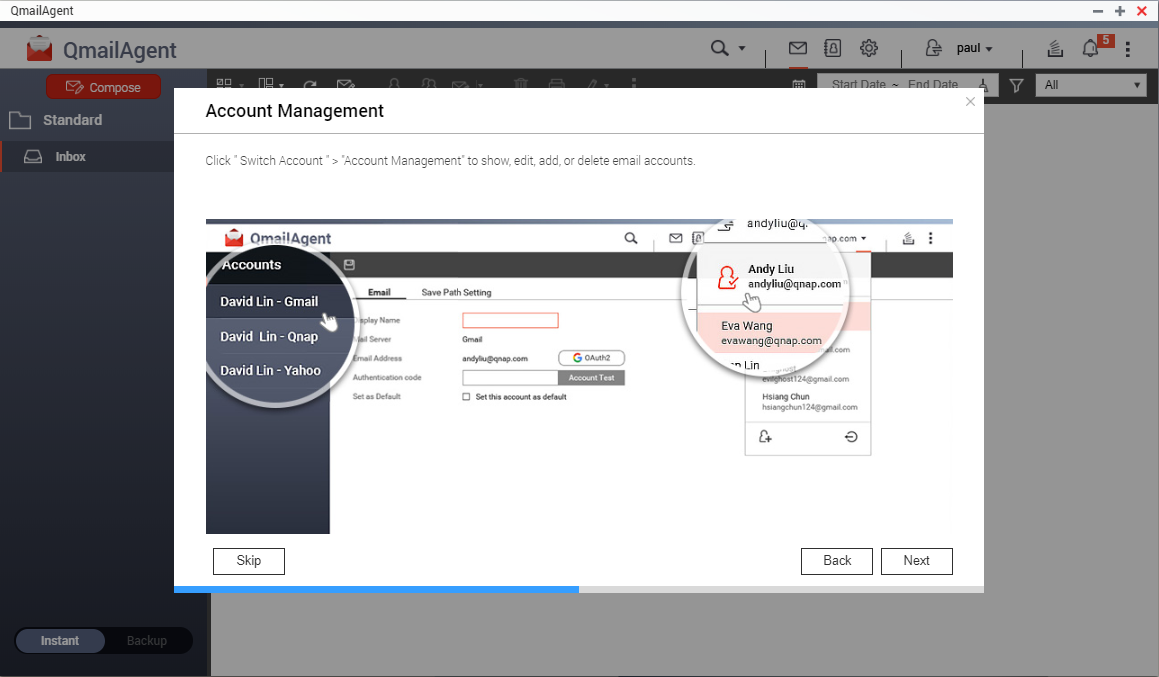
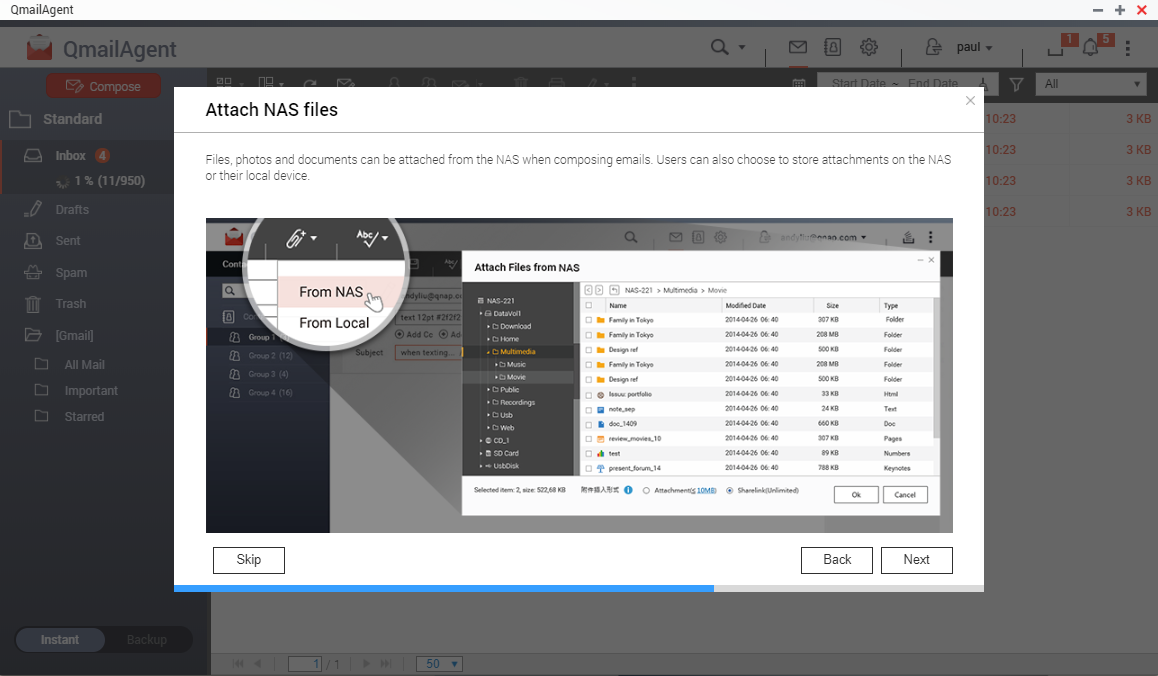
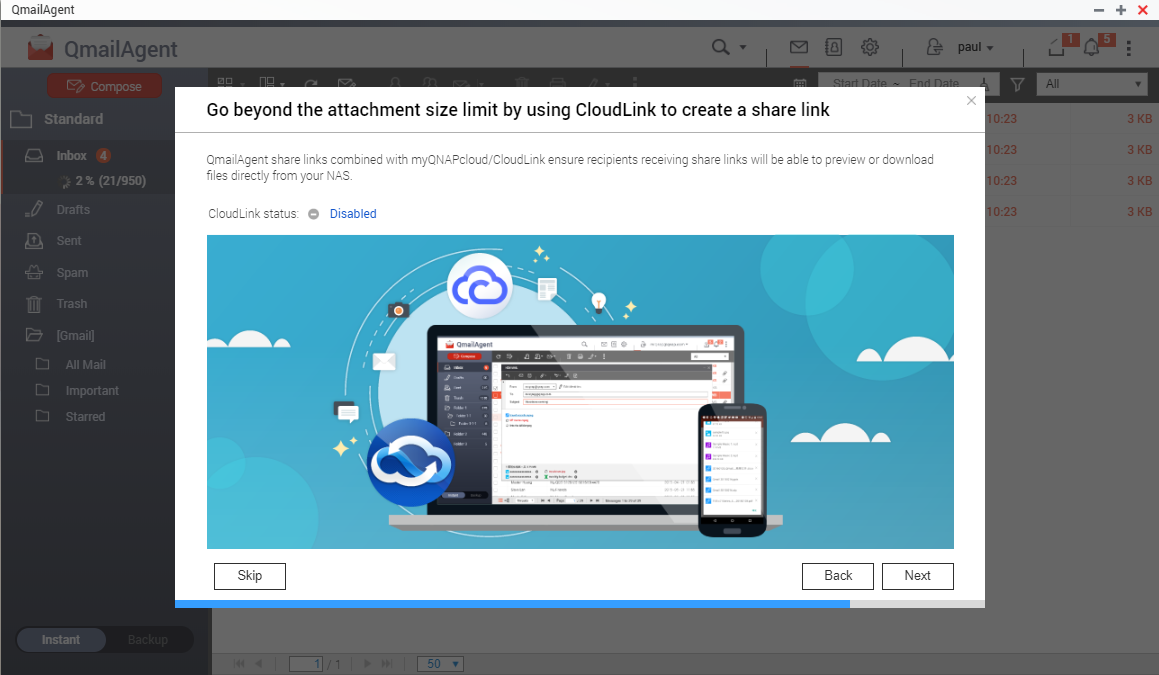
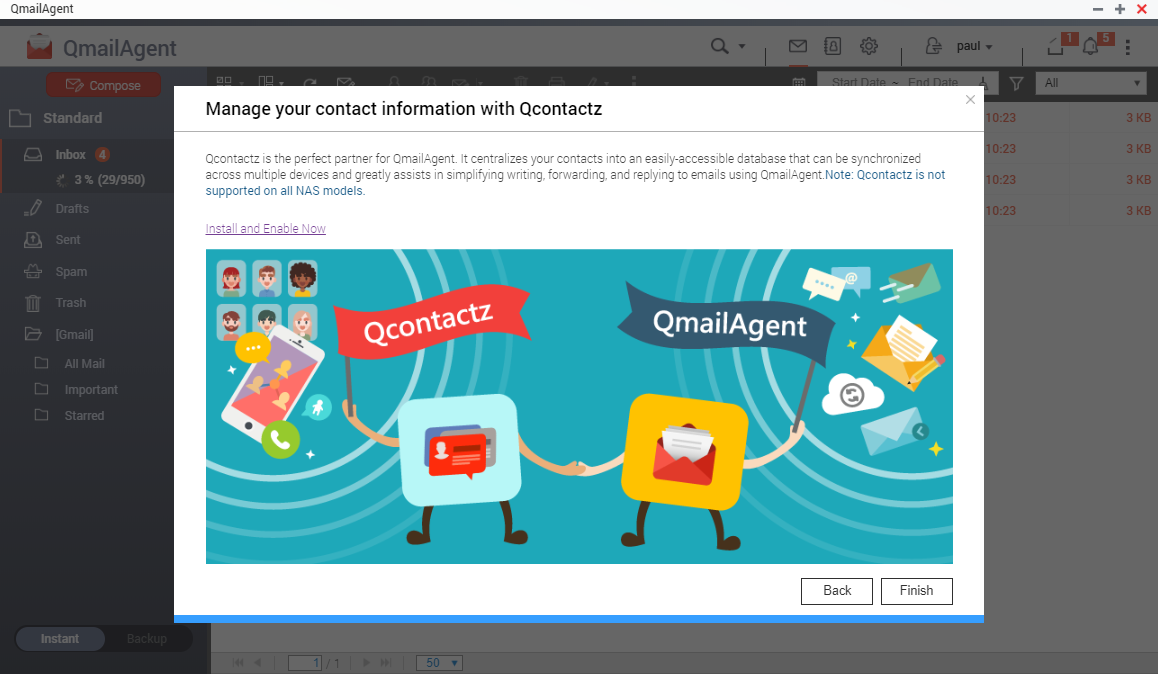
单击  > “Quick Start”(快速开始)可以再次查看快速开始页面。
> “Quick Start”(快速开始)可以再次查看快速开始页面。
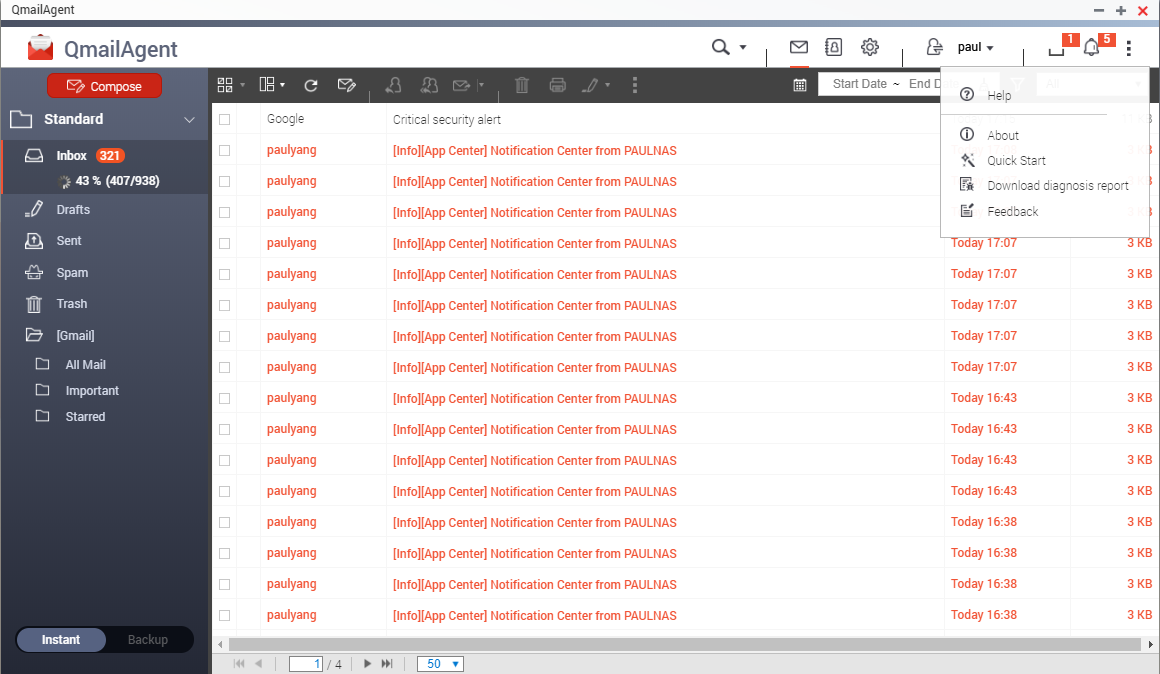
登录电子邮件帐户后,邮箱会列出当前选择的文件夹中的所有邮件。邮箱提供了阅读、编写、回复、删除和回复电子邮件所需的所有功能。
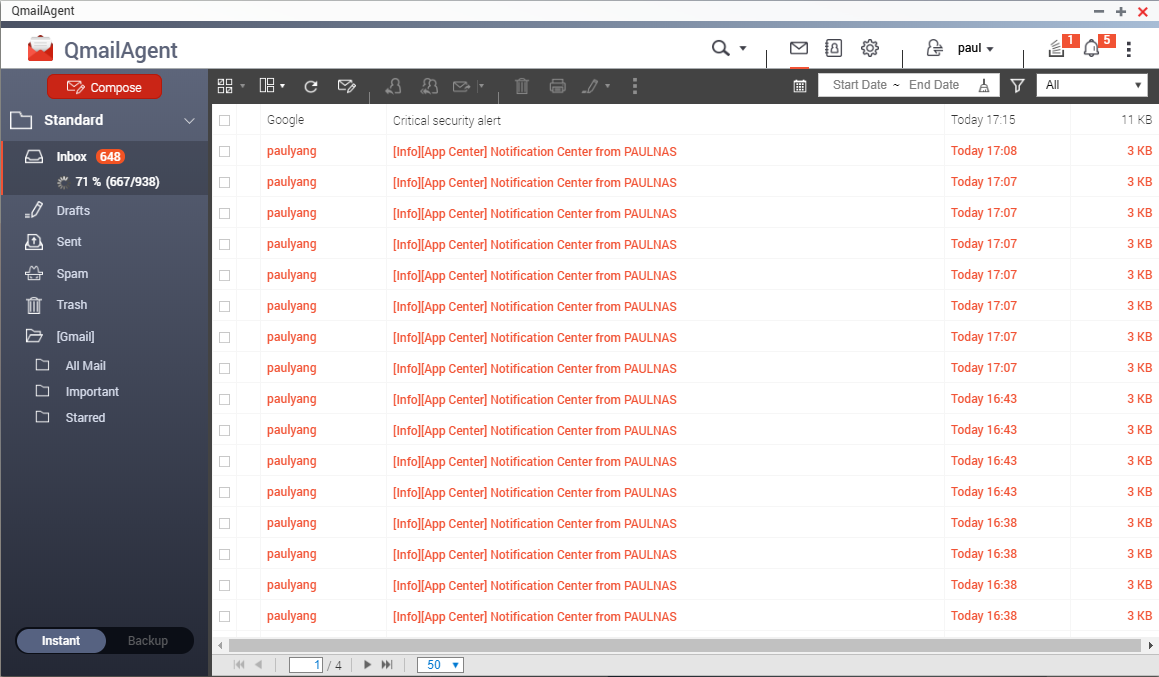
电子邮件和附件以后台任务的方式下载。当您登录电子邮件帐户后,QmailAgent 即同步和下载电子邮件文件夹。
请注意:您的电子邮件服务器的下载限制(或其他安全相关功能)可能会导致 QmailAgent 无法一次完成全部下载。几个小时后,您可能需要重新对自己的帐户进行身份验证。
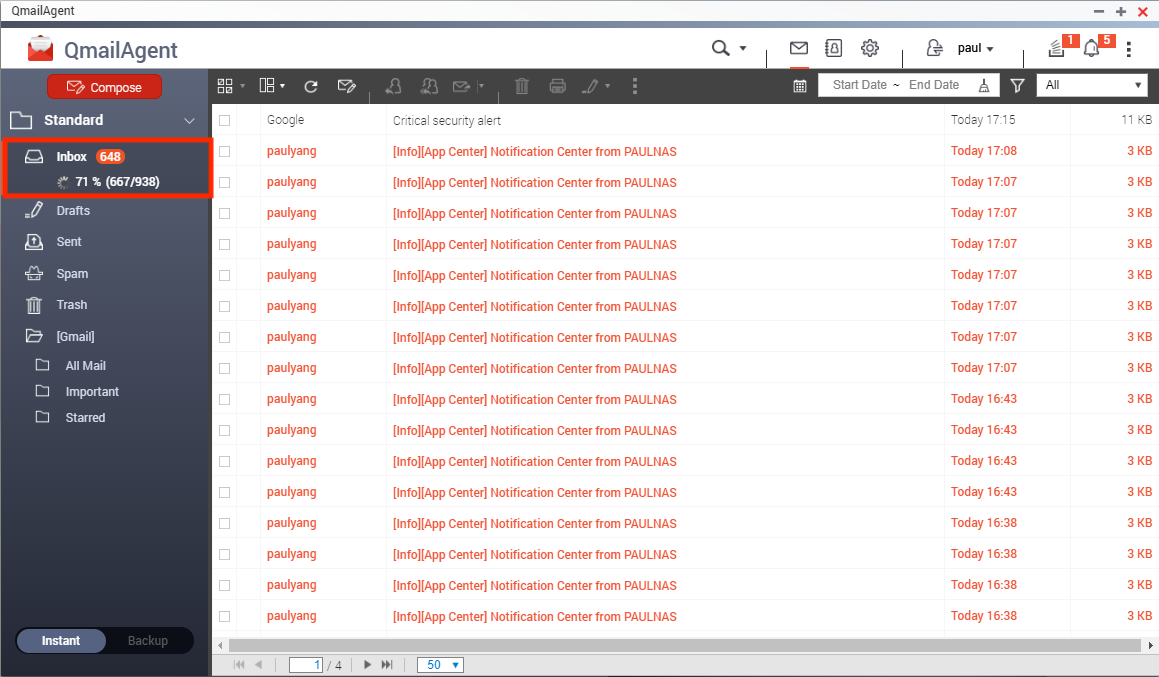
工具栏(从左到右)包括:选择、刷新、创建新邮件、回复发件人、回复列表或发件人和所有收件人、转发邮件(包括嵌入式转发和作为附件转发)、将邮件移至垃圾桶、打印此邮件标签、标记邮件及其他功能。
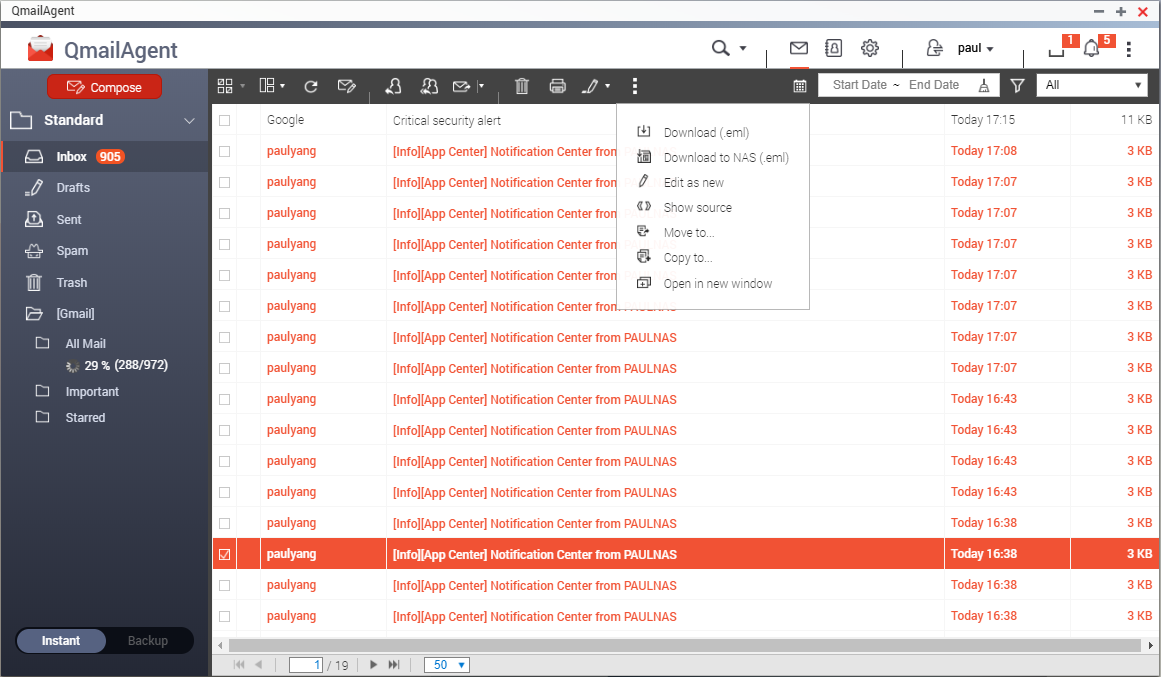
阅读电子邮件:单击一封电子邮件两次,窗口即显示电子邮件的内容。
切换/添加其他电子邮件帐户
单击  显示电子邮件帐户列表。您可以在此访问其他帐户。
显示电子邮件帐户列表。您可以在此访问其他帐户。
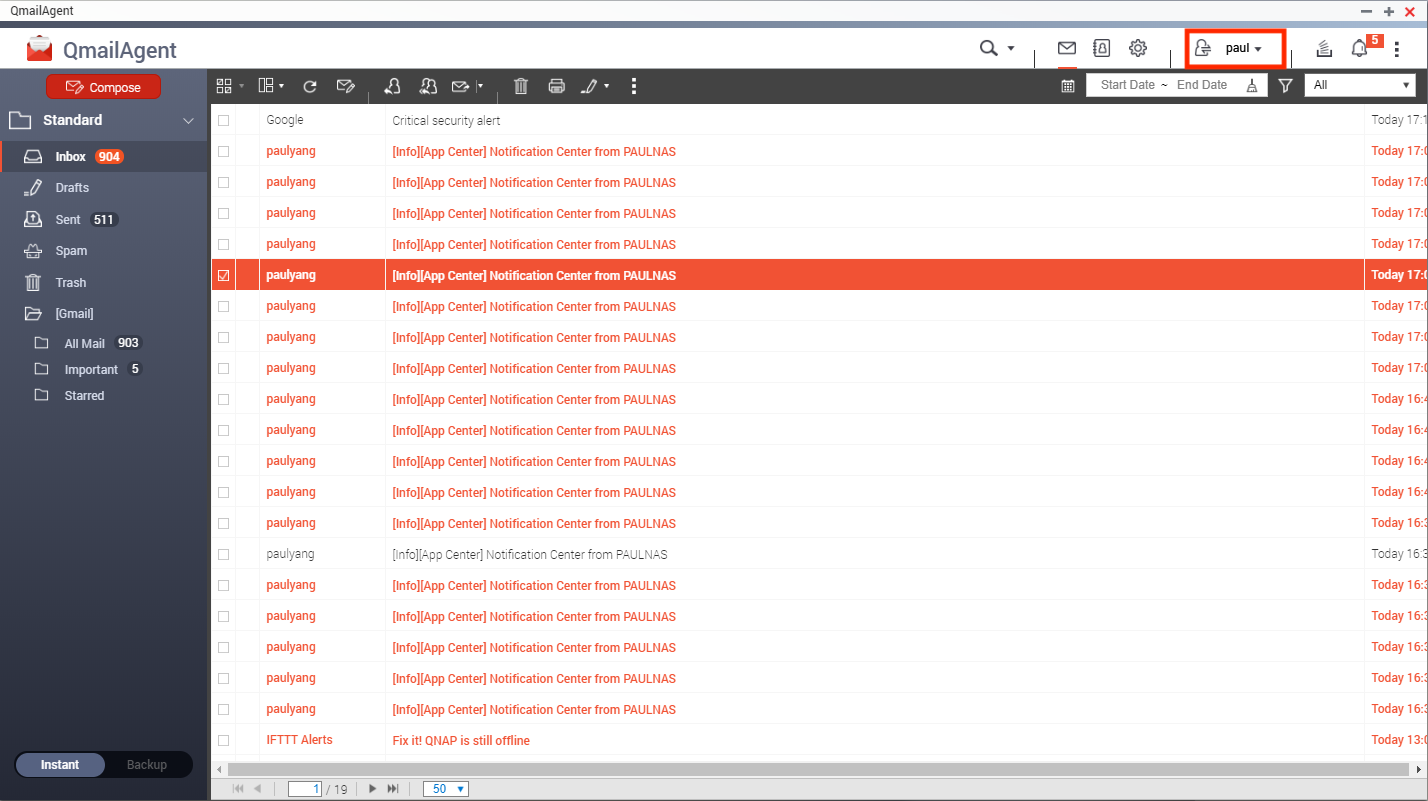
在帐户列表中,您可以单击  来添加其他电子邮件帐户。
来添加其他电子邮件帐户。
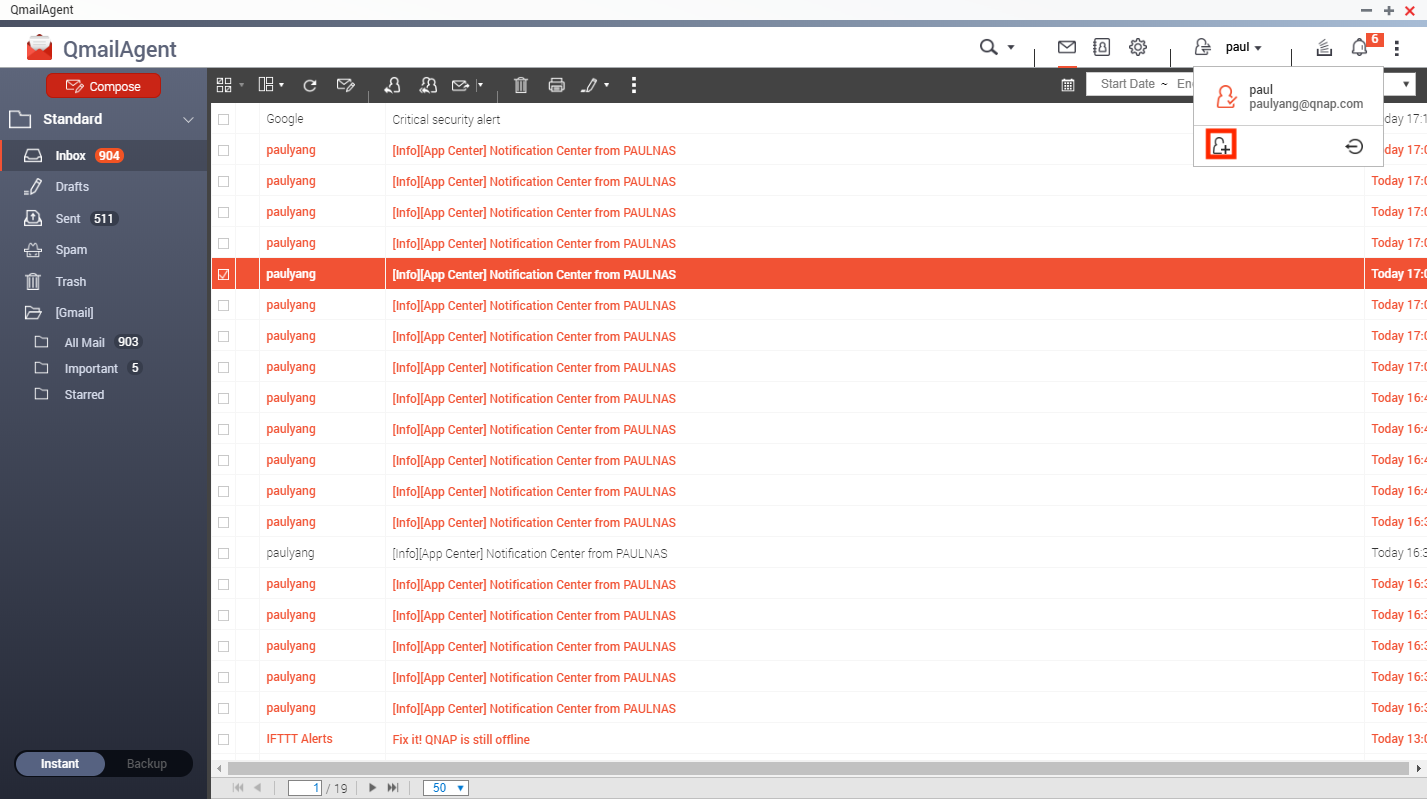
选择要添加的电子邮件服务器类型。
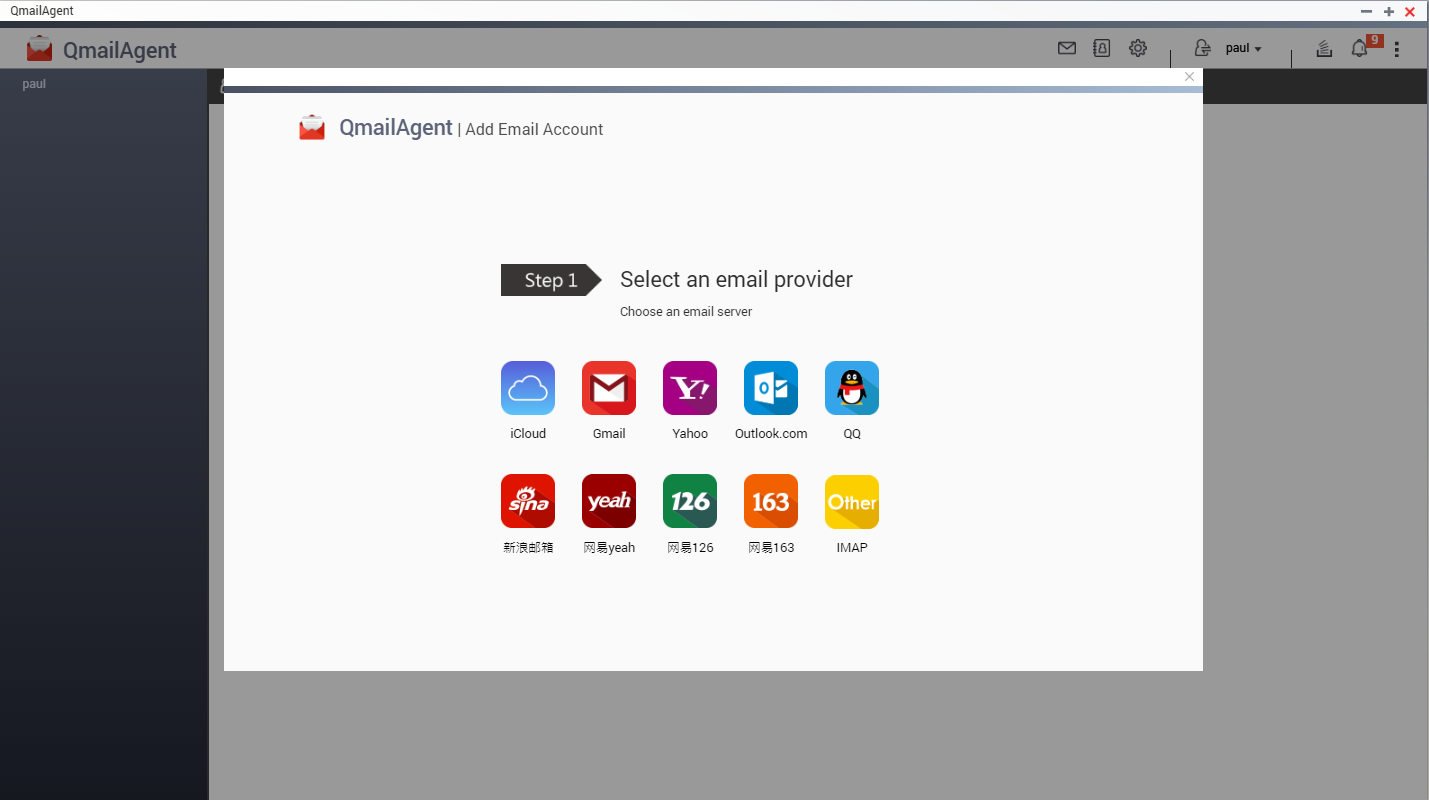
删除/编辑电子邮件帐户
选择列表上的一个帐户  ,系统会显示该电子邮件帐户的信息。您可编辑姓名和其他设置。
,系统会显示该电子邮件帐户的信息。您可编辑姓名和其他设置。
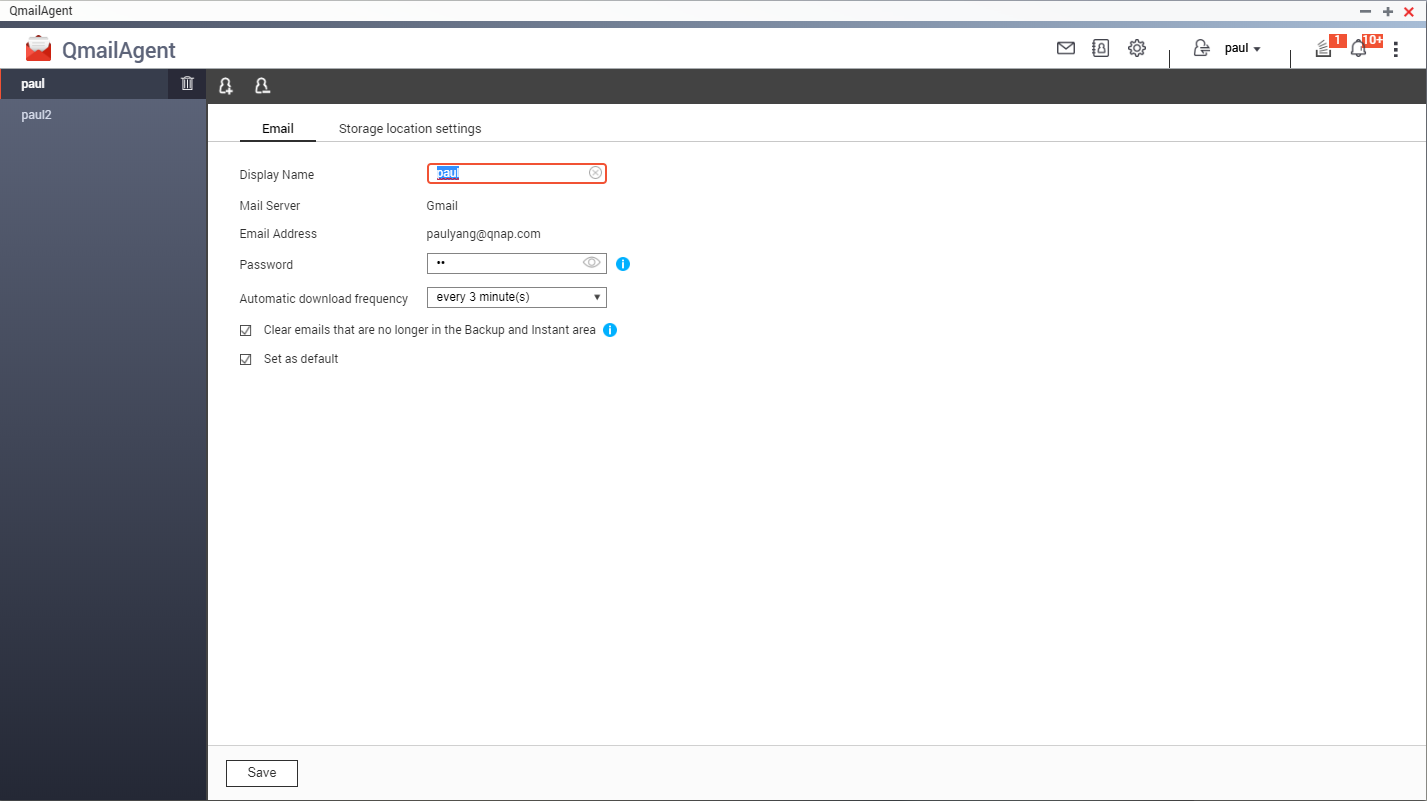
在存储位置设置中,您可更改保存电子邮件和附件的位置。
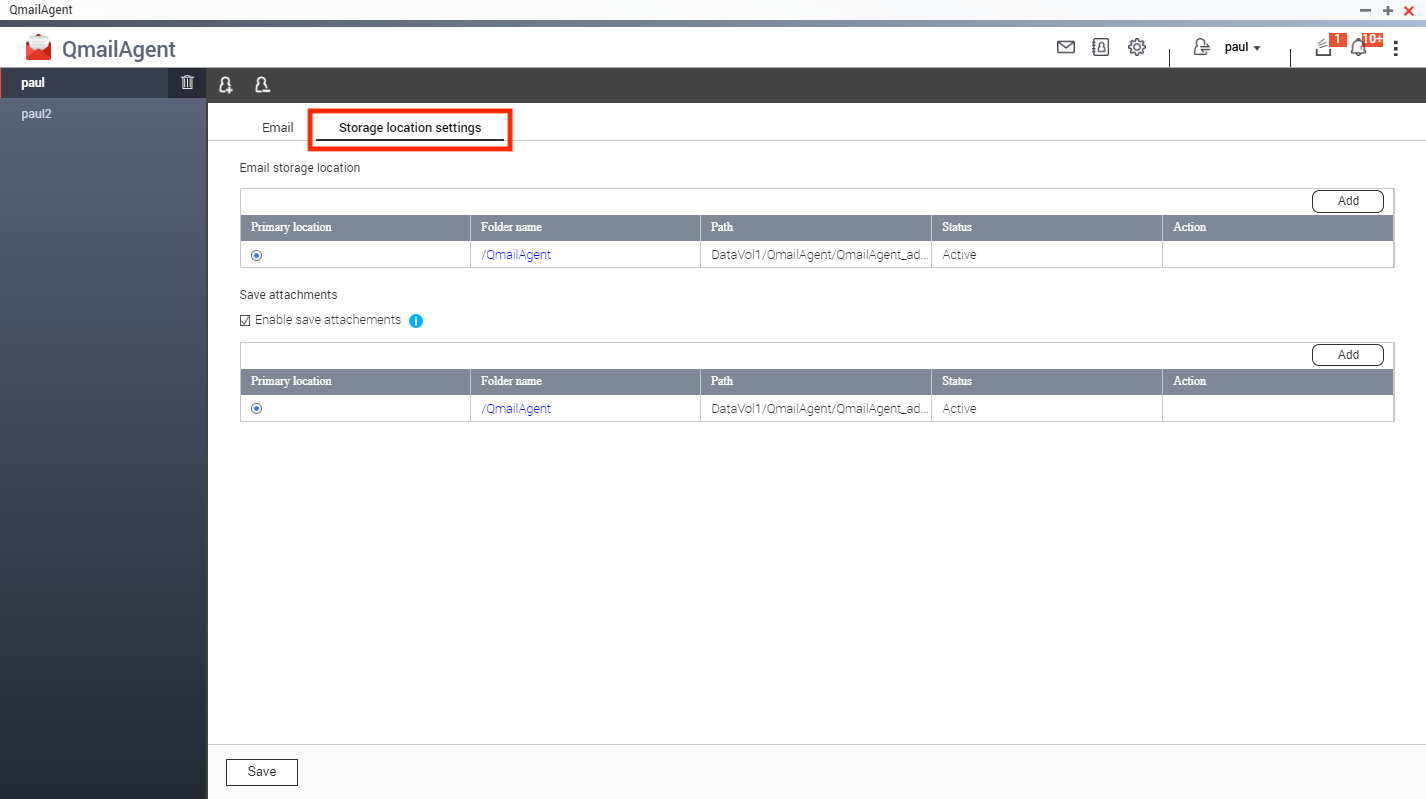
要从 NAS 上删除帐户,请单击  。
。
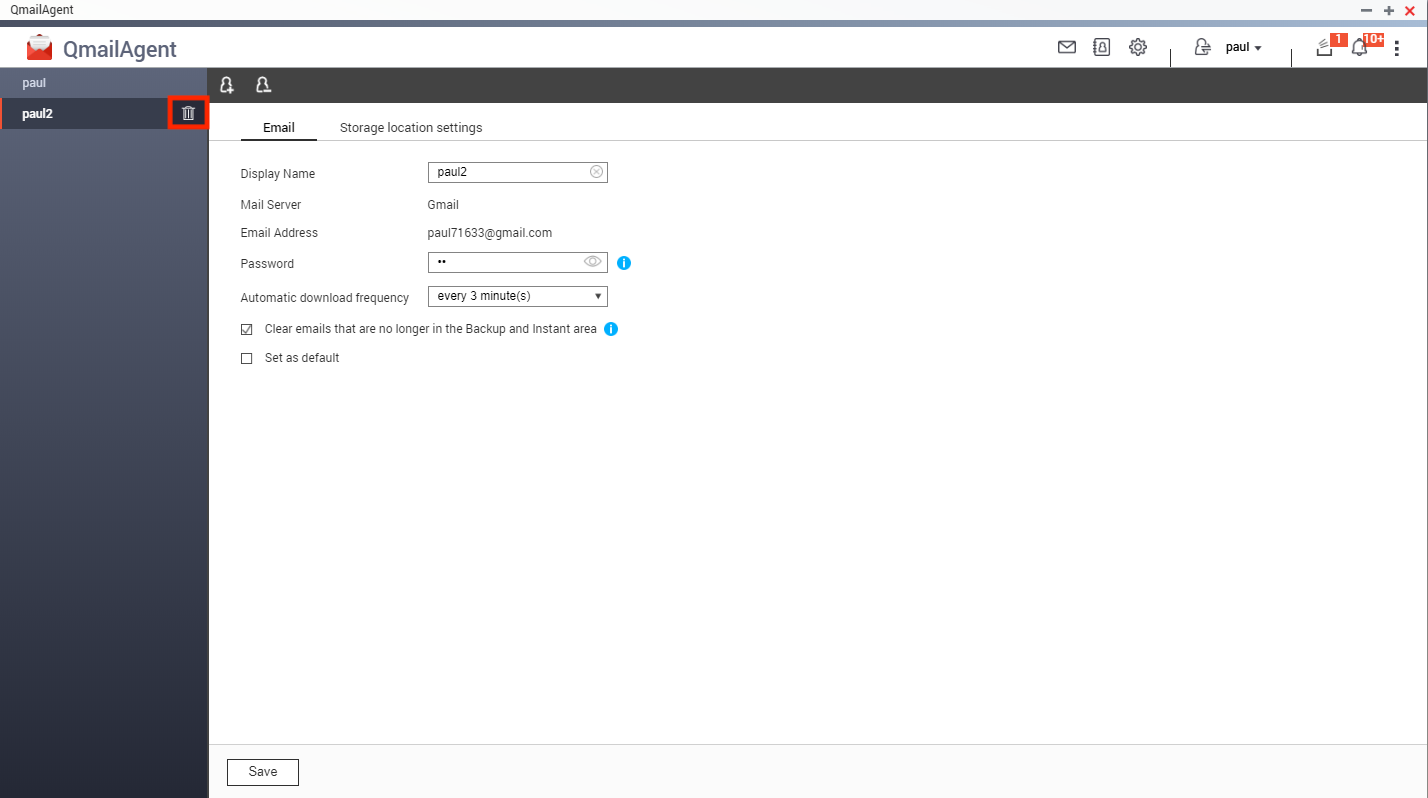
系统会让您确认删除帐户。如果您当前正在使用您要删除的帐户,则 QmailAgent 会注销。
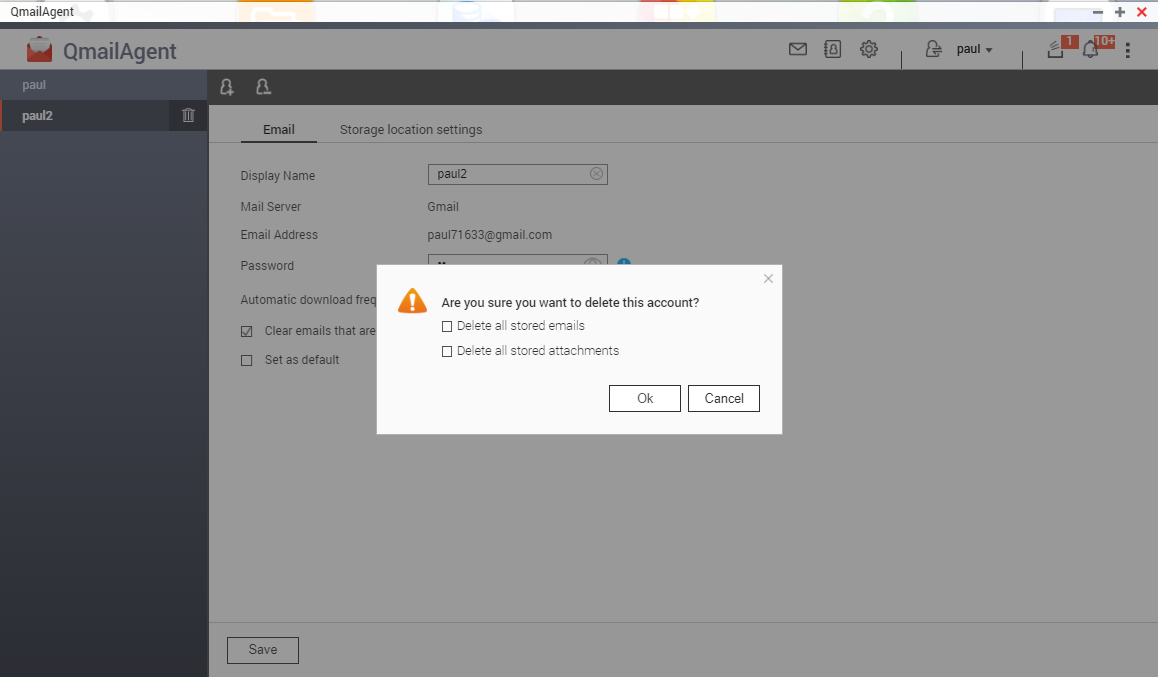
导入/导出联系人
切换到地址簿窗口,单击工具栏上的“Import”(导入),然后转到下一步。
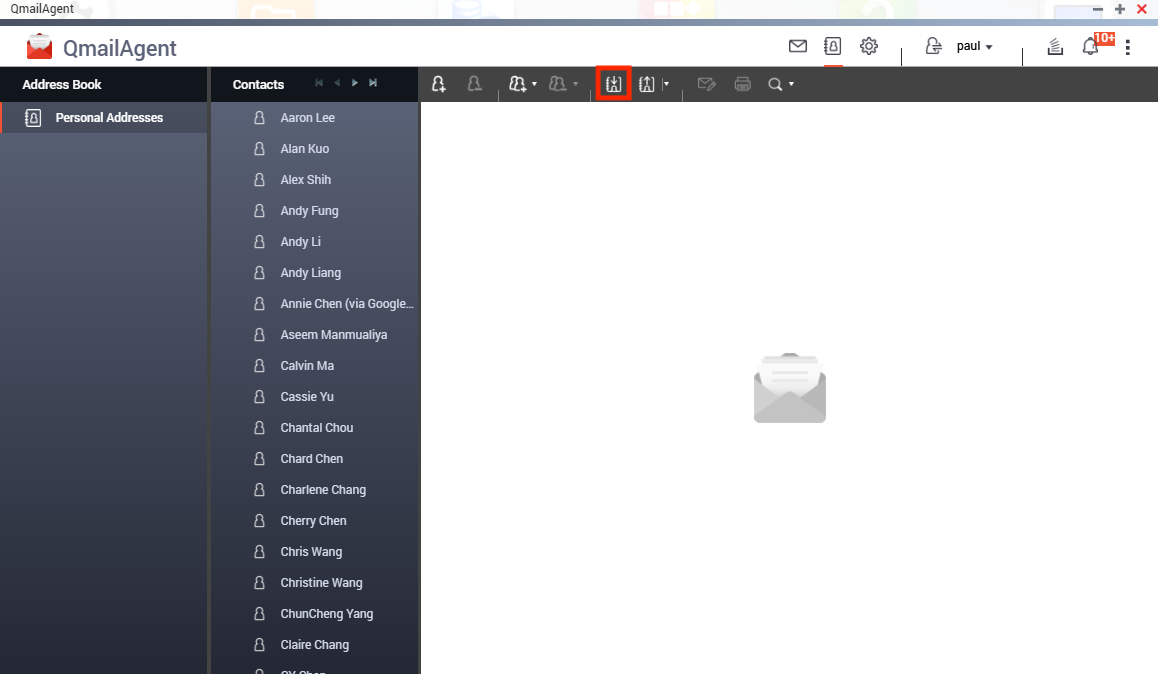
选择要上传的 .vcf 或 .csv 文件,然后单击“Import”(导入)。
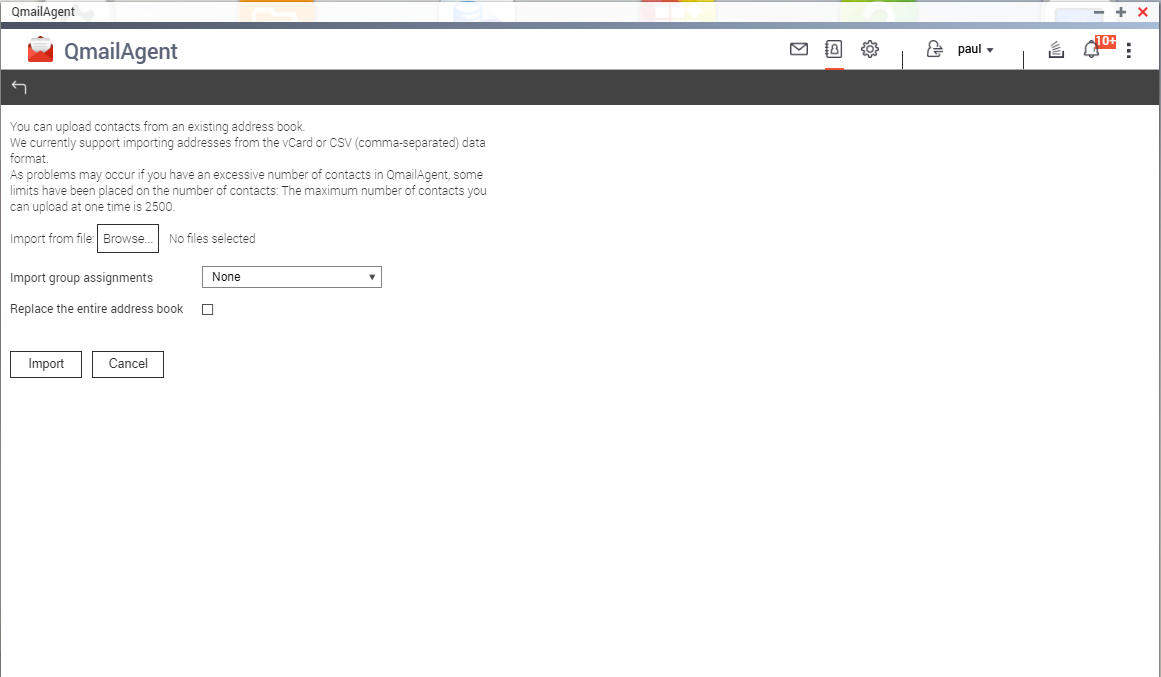
导出联系人时,请选择联系人或一个组。
单击“Export contacts in vCard format”(以 vCard 格式导出联系人),然后选择导出所有联系人或选中的联系人。联系人将下载到您的当前设备上。
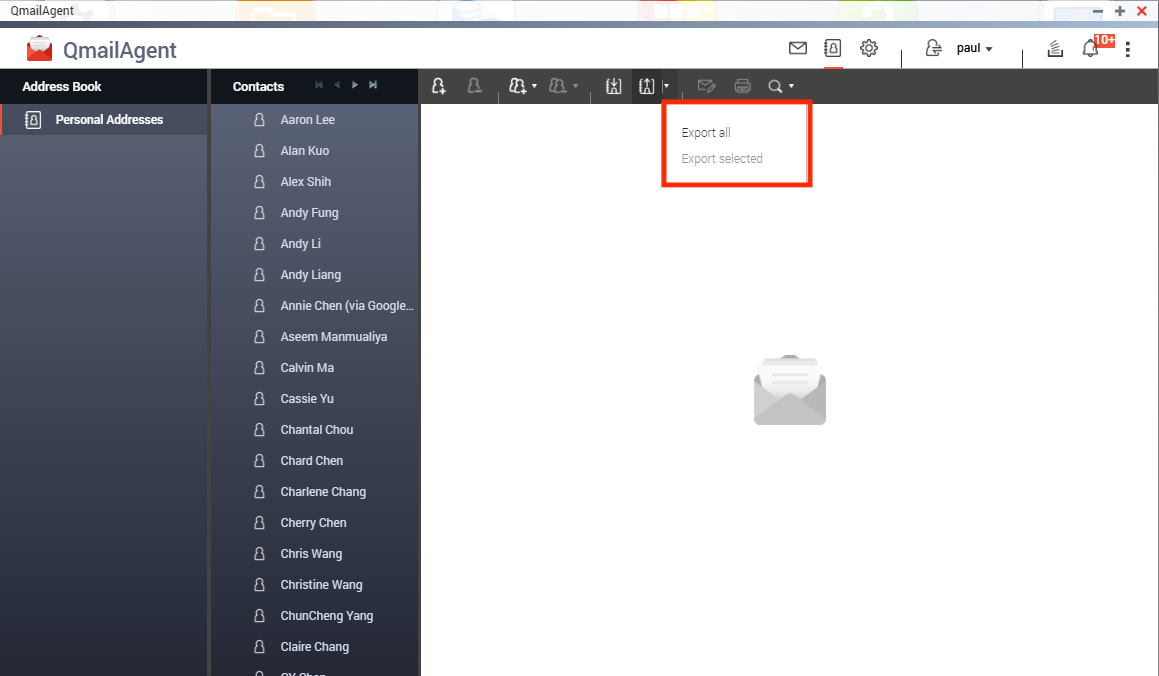
4.将您保存在 NAS 上的文件附加到电子邮件中。
要在撰写电子邮件时附加文件,请单击工具栏上的  。您可以选择“From NAS”(从 NAS)或“From Local”(从本地)(您的当前设备)附加文件。
。您可以选择“From NAS”(从 NAS)或“From Local”(从本地)(您的当前设备)附加文件。
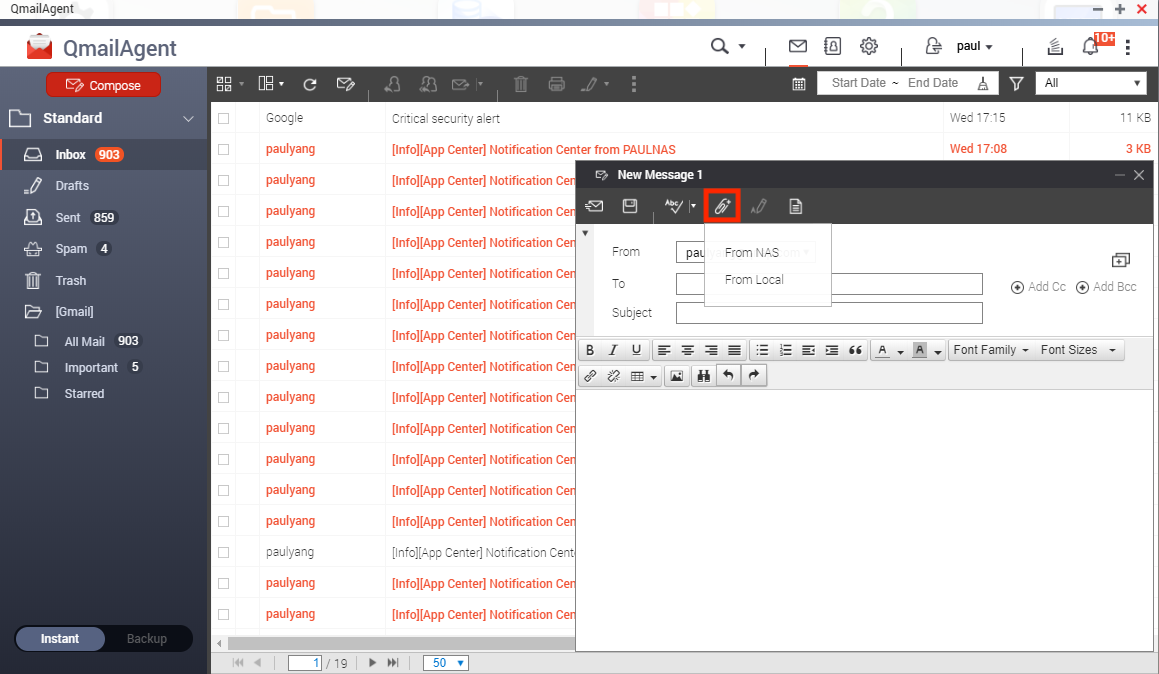
在文件夹窗口中,选择一个文件,然后单击“OK”(确定)上传。
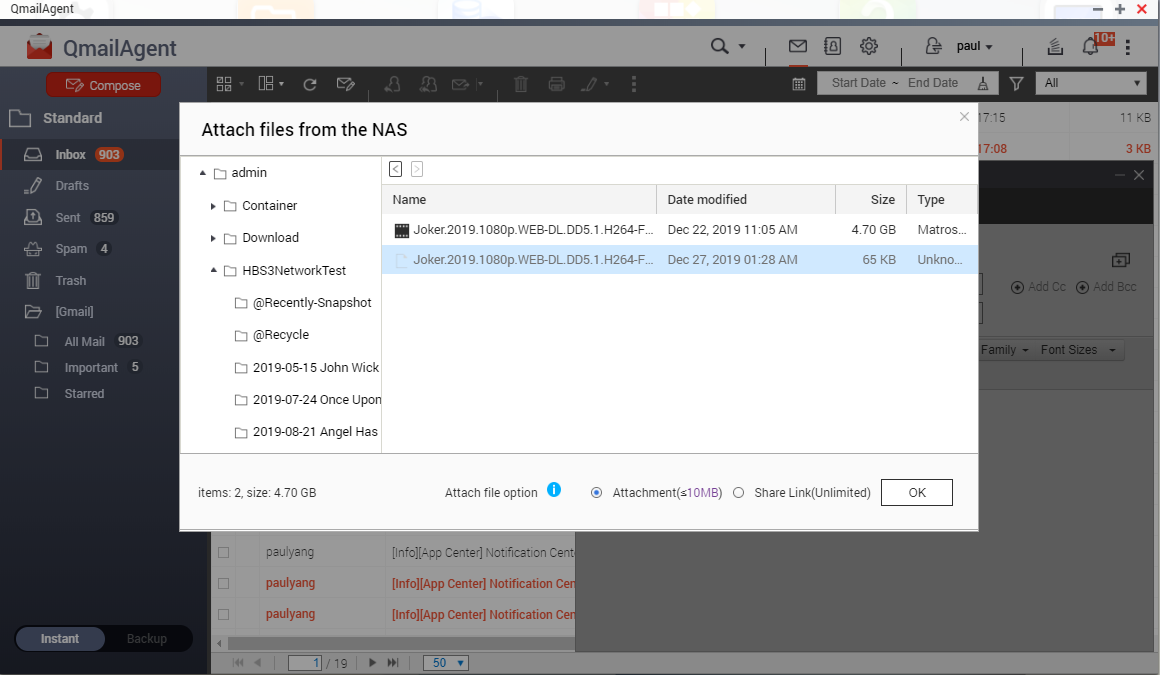
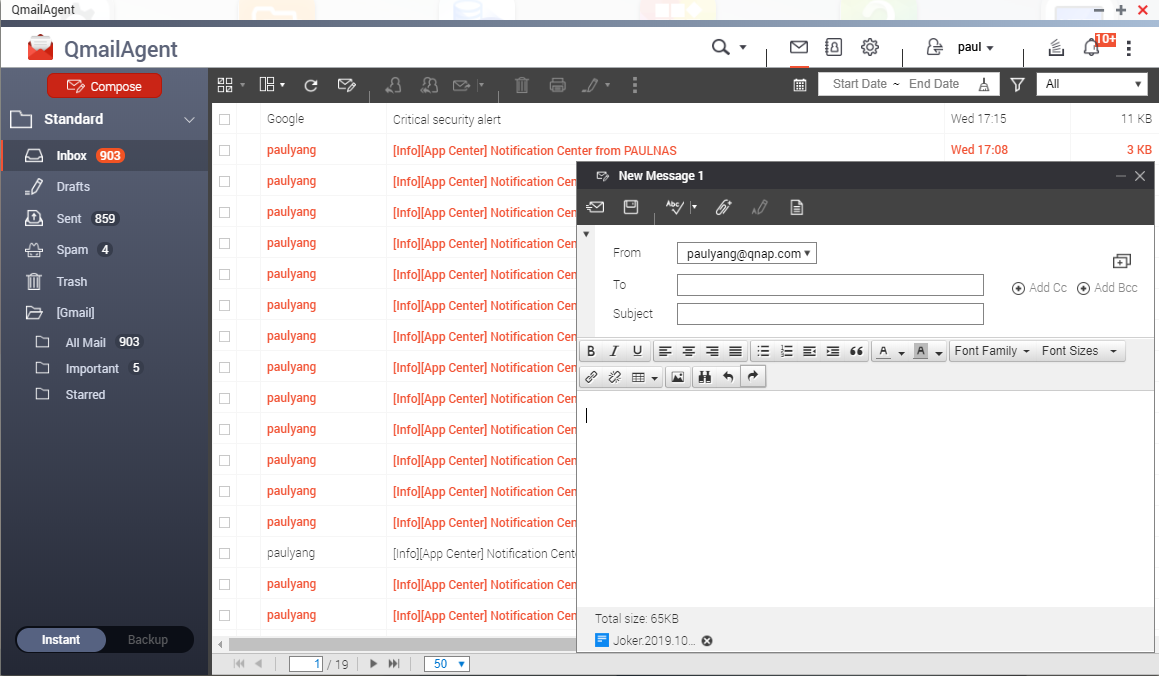
单击  可打开另一个新浏览器。
可打开另一个新浏览器。
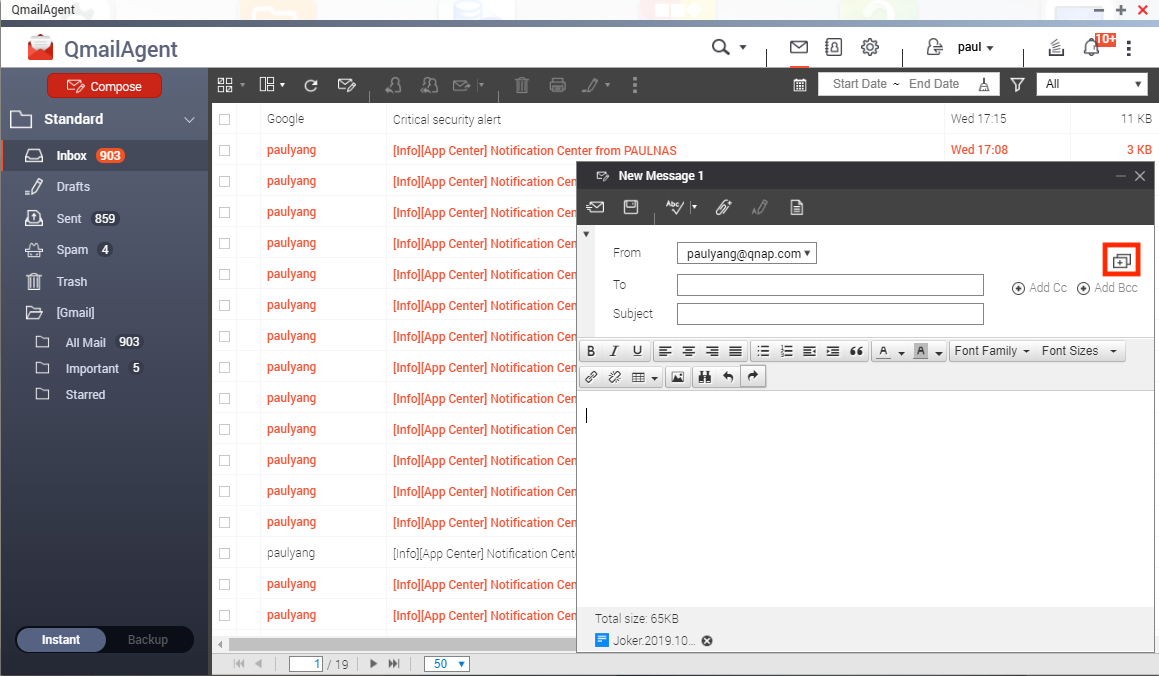
5.备份电子邮件
单击“Backup”(备份)可浏览备份的电子邮件。
即时模式:您在此模式下所做的所有更改都会保存下来并应用于电子邮件服务器上的电子邮件。
备份模式:即使在电子邮件服务器上删除了某个电子邮件,您仍可在 NAS 上查看其备份副本。